幕布拉开PPT:3种动态拉幕效果(非常逼真)
ppt幻灯片制作基础教程图解[技巧]
![ppt幻灯片制作基础教程图解[技巧]](https://img.taocdn.com/s3/m/3ae34471d5bbfd0a795673dd.png)
ppt 幻灯片制作基础教程图解[技巧]ppt 幻灯片制作基础教程图解新建文件夹PowerPoint 是一个演示文稿幻灯片制作软件,属于微软的Ofice 系列,国产的是WPS^的金山演示文稿由幻灯片,文本、图片、动画、效果等各个方面,我们先来做好准备 工作;1、打开我的文档 1)在桌面上双击“我的文档”图标 ,进入文件夹;2)在空白处单击鼠标右键,在出来的菜单中选择“新建”命令3)在出来的下一级菜单中,选择上边的“文件夹”命令.S BMP厦像]]Adah e Phot&sho口Irr^ge建WiriF^F. E縮艾忤■1时文尙<!丈«:裆ej渡的8音9 V%iRAP. ZIP压缩文件4)这时在工作区出来一个新的文件夹,名称那儿是蓝色的,按退格键删除里头的“新建文件夹”,然后输入自己姓名的拼音,输好后再用鼠标点一下图标,这样一个自己名字的文件夹就建好了这儿也可以输汉字,点击输入法图标,选择一个汉字输入法,输入自己的名字就可以;5)在图标上双击,进入文件夹看一下,由于是新建的文件夹,里头还是空的,后面我们会逐渐保存上自己的文件;本节学习了新建文件夹的一般方法,如果你成功地完成了练习,请继续学习界面窗口启动PowerPoint,点开始,所有程序‘Microsoft Office,Microsoft Office PowerPoint 2003,就可以打开一个窗口;窗口分成三栏,中间宽大的是工作区,左边是幻灯片的序号,右边是任务属性窗Igm Igm格,幻灯片主要在中间的工作区中进行1、空白幻灯片1)在工作区中间有两个虚线框,里面写着“单击此处…”,这个就是文本框,文本框是用来输入文字的;2)把鼠标移到第一个文本框的虚线上,这是鼠标指针变成一个花的形状,点一下左键选中文本框;单击此处添加标题选中以后,文本框的边框加粗,变成粗虚线,然后按一下键盘上的删除键Delete,这样就删除了这个文本框;卡* vr IJULIJ JI IIA TH.11JW nut TVJH nw mwnM wir rw WKWM nwI 单击此处添加标题Si FW砧饴曲井段皿阳丹的‘即埶邈桝櫛射耳丫卄鈕廉■>斑阳用特皿!皿!盟船怕典机H细阿肚H 悟忸!3)同样再选中下边的第二个文本框,按删除键删除它,这样就得到一张空白的幻灯片;2)在工作区中拖动鼠标,画一个方框,松开鼠标,这时出现一个文本框,光标插入点在里头一闪一闪;3)选一个汉字输入法,输入“美丽的校园”护他如加加&汐Ms加浮初3加0勺美丽的校园I4)拖动文本框的边框到中间位置,然后在空白处点一下鼠标左键,取消文本框的选择,边框消失;3、放映幻灯片国粘囲-理1)在左边窗格的下边,有一排按钮,点右边的小酒杯按钮,就可以播放这一张幻灯片,可以看到在白色的幻灯片当中,有一行文字“美丽的校园”,后面我们会逐渐往里面添加其他对象;2)在空白处点一下鼠标左键,出来一个黑色屏幕,上面写着“放映结束,单击退出”,再点一下左键退出放映,回到工作区中点菜单“文件,保存”命令,以“美丽”为文件名,保存文件到自己的文件夹11 K J”创•工a . = v工&①“L Z)2J了乔琵里r低苏店本节学习了幻灯片的基础知识和插入文本框的方法,如果你成功地理解并完成了练习,请继续学习下一课内容;基础课练习这一课我们来做一些练习,巩固上一课所学的基础知识,每个文件都单独保存到自己的文件夹;做完一题保存后,点“文件,关闭”,然后再点“文件,新建”,然后在右边找到第一行“空白演示文稿”,点击即可;頁新建薔示文藕”X___________________________包輻誓没i十槟协练习要求:删除自动添加的两个文本框,插入一个水平文本框,输入文字后把文本框拖到中间;1)插入一个文本框,输入自己的班级,以“班级”为文件名,保存到自己的文件夹;2)插入一个文本框,输入自己的学校,以“学校”为文件名,保存到自己的文件夹;3)插入一个文本框,输入三个你熟悉的花草的名称,以“花草”为文件名,保存到自己的文件夹;4)插入一个文本框,输入三个你熟悉的树木的名称,以“树木”为文件名,保存到自己的文件夹;5)插入一个文本框,输入三个你熟悉的城市的名称,以“城市”为文件名,保存到自己的文件夹;6)插入一个文本框,输入三个你熟悉的国家的名称,以“国家”为文件名,保存到自己的文件夹7)插入一个文本框,输入三个你熟悉的体育项目,以“体育运动”为文件名,保存到自己的文件夹;8)插入一个文本框,输入三个你喜欢的电视剧名称,以“电视剧”为文件名,保存到自己的文件夹;9)插入一个文本框,输入三个你喜欢的歌曲的名称,以“歌曲”为文件名,保存到自己的文件夹;本节练习了插入文本框的基本方法,如果你顺利完成了练习,恭喜你通过基础练习,接下来将进入正式课程学习A_A一、插入新幻灯片前面我们学习了一张幻灯片的基础操作,演示文稿是由许多张幻灯片组成的,下面我们通过一个练习来学习如何插入一张新的幻灯片;1、输入文字1)启动PowerPoint,自动打开一个空白文档,删除里面的两个空白文本框2)点菜单“插入,文本框,水平”命令,插入一个水平文本框,输入一段文字“这是第一张幻灯片”;这是第一张幻灯片点击选中文本框边框,把文本框拖到幻灯片的中间摆好3)点菜单“文件,保存”命令,以“插入新幻灯片”为文件名保存文件到自己的文件夹;2、插入新幻灯片1)点菜单“插入,新幻灯片”命令,添加一张新幻灯片,里面自动有两个文本框;新幻灯片悝_ *呼2)在右边的窗格中,找到中间的内容版式,选择第一个“空白”,去掉里面自动产生的文本框;3)点菜单“插入,文本框,水平”命令,插入一个水平文本框,输入文字“这是第二张幻灯片”这是第二张幻灯片点击选中文本框边框,把文本框拖到幻灯片的中间摆好,保存一下文件4)这时左边的窗格中出现两张幻灯片,其中第二张就是我们新插入的幻灯片5)点菜单“幻灯片放映,观看放映”,整个放映一下演示文稿,点一下鼠标左键就可以到第二张幻灯片;本节学习了插入新幻灯片的基本方法,如果你成功地理解并完成了练习,请继续学习下一课内容;二、文本格式为了更好地修饰内容,我们还可以设置文字的格式,包括字体、字号、颜色等等,下面我们通过一个练习来学习操作;1、字体和字号1)启动PowerPoint,自动打开一个空白文档,先删除里面的两个空白文本框2)点菜单“插入,文本框,水平”命令,插入一个水平文本框,输入文字“第二课文本格式”;3)把文本框拖到上方正中间,然后拖黑选中里面的文字4)在上边的工具栏中点击字体旁边的下拉按钮,在出来的下拉列表中选择“黑体”,再点击旁边字号旁边的下拉按钮,选择“ 36”2、文字颜色1)颜色在下边的工具栏里头,图标是一个大写字母A,旁边有个下拉按钮"” M ■ Q ”亍壽2)点击A旁边的下拉按钮,在出来的面板中点击“其他颜色..”;3)在出来的颜色面板中选择一个蓝色,点“确定”2SJ在空白处点一下,这时文字的颜色就设成了蓝色,一般投影上文字多用深色, 背景用浅色;第二课文本格式标准|目定爻f尉色©:m第二课文本格式4)再插入一个文本框,输入两行内容“ 1字体和字号?2、文字颜色” (?表示按一下回车键);把字体设为“楷体_GB2312字号为24,颜色设为深绿色,拖动文本框对齐摆好,仔细移动可以按键盘上的方向键;第二课文本格式I k字体和字号点菜单“幻灯片放映,观看放映”,放映一下幻灯片,然后关闭退出,以“文本格式”为文件名,保存文件到自己的文件夹;本节学习了幻灯片中设置文字格式的基本方法,如果你成功地理解并完成了练习,请继续学习下一课内容;三、自定义动画动画可以让幻灯片达到动态的效果,同时也可以完成一些填空练习等要求,下面我们通过一个练习来学习操作;1、输入文字1)启动PowerPoint,自动打开一个空白文档,先删除里面的两个空白文本框2)点菜单“插入,文本框,水平”命令,插入一个水平文本框,输入文字“第三课自定义动画”,设置文字格式,黑体、32号、蓝色;第三课自定义动画3)再添加三个文本框,里头分别输入“百叶窗”、“ 飞入”、“音效”,文字格式为,楷体、24好、绿色,排好位置;第三课自定义动画护M I MI I I L J A I I K I!顾瞬型I M I!I财呦L N崛翰崎 .O I!^I L H I!AO»!I I^I!I^O$百叶窗飞入{I 68 !1呵!1»!I!I WOW Swwmst M« MUlS . 81!側! 4B9GW1 處3)以“自定义动画”为文件名,保存文件到自己的文件夹;2、设置动画1)选中第一个文本框,瞄准边框敲右键,在出来的菜单里头选“自定义动画”命令,注意瞄准、看清楚了再点复制◎A字韩①…:Z项凰符劭験号值),;組合翅设置自轨图瑙的默认尅果⑪目定义动画血,动作说置如.2)然后右边的窗格中上边,出来一个“添加效果”按钮,点击后出来下拉列表. 爵加效屋二區狀卜 梵1.百叶閒N翡强调血 ►庐乙飞入k 隹退出①卜 ☆动作路轻辺4W i 裁形1汝工棋蛊)4)然后工作区中的文本框闪一下,左边出来一个小方块 1,表示是第一个动画 1訂叶窗I禺穴腮申序冷希即卅百淀&回5) 保存一下文件,然后点左下角的小酒杯,放映一下幻灯片,可以发现百叶窗 没有出来,那个位置是空白;点击一下鼠标左键,然后文字就按照百叶窗的样式出来了,点击鼠标退出放 映,回到工作区;6)再选中第二个文本框,在右边设置自定义动画:“添加效果,进入,?飞入” 再选中第三个文本框,也设置为:“添加效果,进入,?飞入”;保存一下,放映一下,看看动画的效果;2、设置效果1)看一下右边的窗格,现在有三个动画效果,现在选中的是第 3个(外边有个 框),效果后面都有一排下拉按钮,点击后可以换别的效果 I 自定义动画 副ana进人⑧ 潇强调叩► 蘇退田型卜 层动作齬轻电)►"THT2)点“3形状4:音效”旁边的下拉按钮,也就是上图最下边的按钮;在出来的下拉菜单中,选择中间的“效果选项”,最下面的“删除”可以删除这个效果;3)在出来的效果面板中,把中间的声音选择“风铃”,点确定然后就可以听到清脆的声音;保存一下文件,点左下角的小酒杯,放映一下幻灯片,点击鼠标看一下动画效果;本节学习了设置自定义动画,和添加声音效果的操作方法,如果你成功地理解并完成了练习,请继续学习下一课内容;四、练习自定义动画是一个经常使用的操作,这一节我们来做一些练习,以便熟练掌握设置自定义动画的方法;要求:插入5张幻灯片,每张一个文本框和一个动画效果,以“练习四”为文件名,保存文件到自己的文件夹;改变文本框大小的方法是,点边框选中后,拖动边框中的小圆圈控制手柄,注意鼠标指针变成双箭头的时候拖动;X .野沪浦询询曲;讲g:i;农貯:話卑涉琢琴&淤站矗.畑沁0晶曲.跖般活1、第一张输入文字:“盒状非常快”,在效果选项中把“内”改成“外”,并设置上字体、颜色、字号;2、第二张输入文字:“菱形外中速”,在效果选项中把内改成外,速度设为中速,设置好文本格式;3、第三张输入文字:“棋盘之前慢速”,在效果选项中把“单击鼠标”改为“之前”,速度慢速,设置文本格式;4、第四张输入文字:“出现效果”,在“添加效果,进入,其他效果”里头找到“出现”,设置好文本格式;5、第五张输入文字:“颜色打字机”,同样在“其他效果”中找到,并设置好文本格式;选择一张幻灯片的方法是,在左边的窗格中点击一个方块,中间就出来这一张幻灯片;6、给第一张中的文本框加上“风声”的音效,点右边的“下拉按钮, 效果选项”,选择风声;7、给第二张的文本框加上“电压”的音效,选中文本框后,在右边的效果选项中设置;8、给第三张的文本框加上“推动”的音效;9、给第四张的文本框加上“疾驰”的音效;10、给第五张的文本框加上“打字机”的音效,把速度设为“非常快”; 本节进行了自定义动画的操作练习,如果你成功地理解并完成了练习,请继续学习下一课内容;五、插入图片演示文稿常中出来文本内容,往往还要插入一些图片,从而使幻灯片丰富多采,下面我们通过一个练习来学习操作;1、背景色1)启动PowerPoint ,自动打开一个空白文档,先删除里面的两个空白文本框2)点菜单“插入,文本框, 水平”命令,插入一个水平文本框,输入文字“第五课插入图片” ;3)在幻灯片空白处点右键选择“背景(K...) ”命令,出来一个背景对话框,在下边的白色条上点一下,出来一个颜色列表,点下面的“其他颜色”;□■■■□■■■■玄他颔邑⑥j埴宪皴果电〕…4)选择一个淡黄色,点确定返回到对话框中,再点“应用”回到幻灯片中,这 样我们就给幻灯片加上了背景色2、插入图片1)插入一张新幻灯片,在版式中选择“空白”2)点菜单“插入,图片,来自文件”命令,移动鼠标的时候平平的移辩更凸I,a 粘贴®标尺(1) 岡格和馥考銭(I ) 背蛊血Z 隴,內妇灯片切熱品.肴景 2d幽量埴充⑥ 全哥应用(X 〕| ◎并灯片标题口 2 E3 卄士应用® ] 二时報肖1 倉提‘@ | r 掘略母版的背淒赢⑥/幻灯片设计⑵… .J 幻灯片版式(U擂入①|榴式助 工> ① 幻灯片蝕映G )膏口⑥ 」新幻灯片⑥ CtrH-M ,二 宋体 3)出来一个“插入图片”的对话框,点上边的“查找范围”找到自己的图片文 件夹,然后在中间选择一个图片,点“插入”即可 ;4)图片插入到幻灯片中以后,可以拖动四周的圆点控制手柄使图片充满整个幻 灯片,还可以在图片工具栏上进行调节*1 [fi] 舉贴画&.. J文本框② ④ 自遼图形鱼弋 影片丽音® ►艺术字叽 _ ■■. d " 袒织结构图W 衷格⑥.一氯起iOf r.[ i Ctrj l*&幻灯片漏号ry | 日期仙间q-j.1拖动控制点,使图片作为背景图,充满幻灯片;—■:J * >1 >1 J = ■. P'■ L,勺插入图片以“插入图片”为文件名,保存文件到自己的文件夹,放映一下看看幻灯片的效果如何;本节学习了幻灯片中设置背景色和插入图片的方法,如果你成功地理解并完成了练习,请继续学习下一课内容;六、插入音乐和视频动听的音乐往往能带来美的感受,我们也可以在幻灯片中插入一首音乐,从而为自己的演示文稿增添色彩,下面我们通过一个练习来学习操作;1、输入文字1)启动PowerPoint,自动打开一个空白文档,先删除里面的两个空白文本框2)点菜单“插入,文本框,水平”命令,插入一个水平文本框,输入文字“插入音乐;3)设置文本格式和背景色,以“插入音乐”为文件名保存文件到自己的文件夹2、插入音乐1)复制一首音乐到自己的文件夹,点菜单“插入,影片和声音,文件中的声音”,出来一个对话框SX1F梏式®订灯片放腆叫筍口⑩ 帮肋他」新幻灯片渥〕Ctrlthl日期粗时间辽农I特蘇符导OJ.…文本框堪)影片恭展音电)>営揖管理器中的影片QU...业®S ® > -.岌件中的闕…□换格®…剪笹管理器中的声音竖…會)1铠他疳rl ~x r 1 -K烹怜中的用音鞫 (2)£7 讶2)在上面的“查找范围”中找到自己的文件夹,音乐提前要放到自己的文件夹中,跟幻灯片文件放一起,这有一首音乐,下载到自己文件夹|盘心士劑:堆还U」氏目口*1*H -,£口乱址近沁t彗Q ?-2 ;IB 自卵8;卜工口怖诙*烁现勺了匕5、T上土Htm怖W血加怎臥fihnTftrrI .■忡一*vrrrMun上鋼站. :齐U33 l_^J31 :交“’美里I帀三^4)点右边的“在单击时”,选择单击时播放,一般背景音乐可以设为自动播放5)这时在幻灯片中央出现一个小喇叭图标,这就是插入的音乐文件的标志插入音乐把小喇叭拖动到合适的位置,保存一下文件、冃景曰乐1)点插入菜单,插入一张新幻灯片,输入文字“背景音乐”,设好格式;2)点“插入,影片和声音,文件中的声音”,照着刚才的方法插入一首音乐Office Power Point 「JL^悠棗雯在幻灯片戲映时如何开始播放芦音?■■ mi IIIB■■■■ “r in■ - "m i ■■■ I ".”1* ■4)由于是背景音乐,小喇叭图标可以隐藏起来,把它拖到左边的灰色区域中,保存一下文件,点菜单“幻灯片放映,观看放映”,看一下音乐的播放效果4、插入视频3)在出现提示对话框的时候,选第一个“自动”,出来一个小喇叭在中间3)点“确定”,出来一个提示对话框,询问是否自动播放这样播放的时候就看不到了1)插入视频的方法跟插音乐的方法相同,先复制一个视频到自己文件夹,这有一段视频,下载到自己文件夹然后点菜单“插入,影片和声音,文件中的影片..2)视频当中既有图像也有声音,效果比较好,缺点是占空间较多,另外视频文件也需要提前复制过来,跟幻灯片文件放在一起3)插入视频后拖动白色小圆圈控制点,改变图像大小C O Q本节学习了幻灯片中插入音乐、视频的方法,如果你成功地理解并完成了练习,请继续学习下一课内容七、动作设置有时候需要在各个幻灯片来回切换,而默认的单击是下一张,我们可以用超链接的方法来实现,这个操作是添加一个动作设置,下面我们通过一个练习来学习操作;1、插入目录页1)启动PowerPoint,自动打开一个空白文档;2)点菜单“文件,打开”命令,找到自己的文件夹,选中第四课的幻灯片“练习四”,选中打开;3)在左边的窗格中,选中第一张幻灯片,然后点“插入,新幻灯片”,在第一张后面插入一张新幻灯片,内容为“空白”;向上拖动新幻灯片,至邓一张的前面,这样就把它放到开头去了,点“文件,另存为”命令,以“动作设置”为文件名,保存文件到自己的文件夹;4)插入一个文本框,输入文字“目录”,设置好格式;5)再插入一个文本框,输入“第一张盒状?第二张菱形?第三张棋盘?第四张出现?第五张打字机” (?表示按一下回车键);2、动作设置1)拖黑选中第一行“第一张盒状”,瞄准敲右键,选择“动作设置”命令,弹出一个设置面板;三项目將号和躺号⑥ 硒入制表将Q )设着自选冒形的欽认效果(I 〕 自定臭动画帕…环祜彼置⑧ (4)2)在上边选中第二个圆按钮“超级链接到”,然后在下边选择“幻灯片形菱 张 一 第乡第二张菱形 纟第三张腿 |第四张出现 乡第五张打字4聖切辽)曩制肋另存為圉片①..确定 | 职消 |定”返回;趙龍養到幻<r 片然后再点下边的“确定”返回到幻灯片中,可以发现文字颜色变成彩色,表示 有一个超链接;3)同样给第二行文字设置动作,在小对话框中选择“幻灯片 3”,依次类推直 到第五行文字;2d弹出一个小对话框,在里面选中第二张幻灯片“幻灯片2”,点右边的“确片片彳片8J单击鼠标I 詞需稱过I单击鼠砾时的动年r 无动惟⑩总超進接劉砂r 七障前作也[~3 厂播放声話(£).:[【护荀3厂隹击时窓出显茹保存一下文件,放映一下,在目录页中点击各行文字,看看是否能直接跳到相 应的页面中;3、设置返回1) 返回幻灯片中,在左边窗格选中第二张幻灯片,在幻灯片右下角插入一个文 本框,输入文字“返回”;2) 拖黑选中文字“返回”,瞄准敲右键,选择“动作设置”,选中第二个“超 级链接到(H ) ” ;T,这一页是目录4)瞄准这个文本框的边框敲右键,选择“复制”命令,然后到后面四张幻灯片 中选“粘贴”命令,都复制一个过来;保存一下文件,放映一下试试,返回的功能是不是很方便 ,同样还可以设置一 个结束放映的链接3)在选择幻灯片的小对话框中,选择第一张“幻灯片 韵 1趙議接到幻打片£3456-幻幻幻妇幻本节学习了动作设置的基本方法,如果你成功地理解并完成了练习,请继续学习下一课内容;八、自动切换和循环音乐有时候我们想让幻灯片一张一张自动播放,同时播放一首背景音乐,从而产生出电影的效果,下面我们通过一个练习来学习操作;1、插入音乐1)启动PowerPoint,自动打开一个空白文档;2)点菜单“文件,打开”命令,打开上一课的幻灯片“动作设置”;3)选中第一张幻灯片,点“插入,影片和声音,文件中的声音”,在出来的提示框中选择“自动播放”;这样就会在幻灯片中央出来一个小喇叭图标,这是我们插入的音乐对象;点菜单“文件,另存为”,以“循环切换”为文件名,保存文件到自己的文件夹;2、设置音乐1)在出来的小喇叭上敲右键,选择“编辑声音对象”,出来一个对话框;把两个勾都打上,这样音乐就可以一直播放,直到停止,点“确定”返回;2)设置停止,在小喇叭上点右键,选择“自定义动画”,右边的窗格出来动画选项;个面板;汗始;▼■谨厦■—J3)在效果选项面板中,单击中间的停止,选择“在6张幻灯片后”,因为演示令单击开始©从上一项开赠迩从上一项之侣开始(A)效果选项®计时①…%是示詢日程表垃)点“确定”返回,保存一下文件,放映一下看看效果;3、幻灯片切换1)选中第一张幻灯片,点菜单“幻灯片放映,幻灯片切换”;,在出来的菜单中选“效果选项”,出来2) 右边的窗格中出现许多切换效果,可以选择一种;3) 在下边的换片方式中,去掉“单击••”的勾,勾选下面的“每隔”,在旁边 的时间中输入5秒;妇灯甘般映理谱口⑩帮4)点一下下边的“应用于所有幻灯片”按钮,这样所有的幻灯片都是每隔 5秒切换;当然也可以一张一张设置,那些需要自动切换的幻灯片 ; 5)保存一下文件,放映一下看看效果,是否是每隔5秒就自动到下一张幻灯片,同时一直播放音乐本节学习了幻灯片自动切换的方法,以及让音乐循环播放的方法,如果你成功地理解并完成了练习,请继续学习下一课内容;九、插入Flash动画Flash动画具有更好地交互功能和动画效果,在幻灯片中插入一个Flash动画,可以完成一些更加复杂的动作,下面我们通过一个练习来学习操作;注意:系统需要安装FlashPlayer网页播放控件;1、输入文字1)启动PowerPoint,自动打开一个空白文档,先删除里面的两个空白文本框2)点菜单“插入,文本框,水平”命令,插入一个水平文本框,输入文字“Flash 动画”;3)以“插入Flash动画”为文件名,保存文件到自己的文件夹,同时拷贝一个Flash动画到自己的文件夹,跟幻灯片放一块,文件名要改成英文;2、插入Flash动画1、点击菜单“视图,工具栏,控件工具箱”,出来一个竖长条面板2、在面板中,点击右下角的“其他控件”按钮,出来一个下拉菜单;3、在下拉列表中找到S打头的“ Shockwave Flash Object ”命令,点击选中叫谑心曲ClassRt al Flayer G2 ControlR JI i. CtrlHI Q t e I * t A f J7L i s t Cl E!■ScsleB'tTScri ptC ontrol Olij ec* t-■<:Search AsEiEtant Control」SelectFib Cliss■IB VT CLasSBhock* ive Fl.ash Obj ectt述曲控件4、光标变成十字形,在页面中画一个方框,出来一个信封样的方框5、在信封方框上双击,进入对象的属性窗口(也可以敲右键,选“属性”命6在左下边找到属性面板,第二行有一个“(自定义)”,点击选中,同时Ett-ShuckwaveFlashl._—』Aligufflode |\0Allowl?e1_worki'' ill AllowScnptAc EackgroiindCol ~17、在右边的三个点上单击一下,出来属性页面,输入F lash动画的文件名后面加上.swf,动画文件应该跟幻灯片放一块儿;同时也可以把“嵌入影片”勾上,这样动画就插入到幻灯片里头了。
绿野仙踪剧本

绿野仙踪剧本绿野仙踪剧本【多萝西独唱《彩虹之上》。
】第一幕:初到芒奇金国画外音:有一天,忽然来了强烈的龙卷风,多萝西和她住的小房子都被卷到了空中。
多萝西又惊又怕。
当她终于落下来时,奇妙的事情发生了。
她竟然来到了她梦想中的地方~【声效:龙卷风。
】【舞台:多萝西在这种背景下,先是在龙卷风中挣扎,然后慢慢退到房子后面。
灯光打亮时,多萝西从房子后走出来。
音乐用"1B鸟叫声".LED屏幕中是芒奇金国的照片。
】多萝西:啊,这是什么地方,到处是奇异的花草,丰饶的果子,还有鸟儿们甜美的歌声,哦,太美了~我感觉我已经不在堪萨斯了,我一定已经飞越了彩虹~【北方女巫出来,音乐马上转换到《安妮的仙境》。
】多萝西:现在我知道,我真的不在堪萨斯了北方女巫:我叫葛琳达,是北方女巫。
芒奇金人很高兴。
因为你从东方坏女巫手里解救了他们。
多萝西:芒奇金人,北方女巫:对,芒奇金人,生活在这里的小矮人,这里是芒奇金国。
而你是他们的国家女英雄。
你看,坏女巫死了,芒奇金人自由啦~【转身】快出来吧,出来谢谢她。
出来吧,出来吧,不管你们在哪里。
【舞蹈。
欢迎多萝西。
】【突然之间,女巫尖叫着出现,小矮人们吓倒。
】【舞台效果:用烟雾表现恐怖的气氛。
】多萝西:你不是说她已经死了吗,好女巫:她是东方坏女巫的妹妹西方坏女巫,要知道,她比她姐姐更凶残。
坏女巫:啊,是谁杀了我姐姐东方女巫,是你吗,多萝西:哦,不,那是个意味,我无意伤害任何人。
坏女巫:既然是这样,我也给你一个意外,我的小美人。
好女巫:你忘了红宝石鞋了吗,坏女巫:红宝石鞋,我的红宝石鞋,(寻找)啊,怎么在你的脚上,把我的红宝石鞋还给我,只有我知道她怎么使用~还给我~好女巫(对多萝西耳语):好好保管红宝石鞋,这双鞋子的魔力很大。
坏女巫:不要多管闲事~葛林达,否则,我连你一块儿收拾了。
好女巫:啊哈,快走吧。
你在这里没有法力,快走吧,否则会被另一所房子压死~坏女巫:好啊,我们走着瞧~小心,别让我碰见你~不过,我们一定会见面的~【坏女巫消失】【舞台效果仍旧用烟雾表现。
给京剧图画书加料,让孩子爱上京剧——大班语言《盗御马》活动有感

822020.09(下)[摘 要]《盗御马》是中国传统京剧,已经被画家和作家请到了绘本中。
通过给京剧图画书加料,创设京剧舞台,让孩子们在情境中阅读,有种身临其境的感觉;原文改编,在有限的教学时间内抓住孩子的耳朵,从对话中理解故事内容;巧用课件,有效地将图像、动画、声音相互结合,把静态事物动态化,提高孩子的活动兴趣。
从小熏陶,让孩子渐渐爱上京剧,使经典流传下去。
[关键词] 京剧图画书 情境阅读 原文改编 巧用课件幼儿园“淘书行”活动中,陪孩子们去新华书店“淘书”。
两个孩子拿着一本书在看着、说着,我凑了上去。
“老师,这个人的脸是蓝色的。
”一看,竟然是京剧图画书《盗御马》,我也忍不住翻看了起来。
如此经典的京剧故事被画家和作家搬下了舞台,请到了书中,孩子们又非常感兴趣,那就买回去,带给所有的孩子。
美味大餐需要各种调料来烹制,那我们也来给“京剧图画书”加点料,让它成为“中国大戏”,帮助孩子读懂并理解故事,从而爱上京剧!一、情境阅读,让孩子们在氛围中爱上京剧《盗御马》图画书中的人物都是舞台上的模样。
为了让孩子们更好地理解,我采用情境阅读法,将图画书中的内容通过影像、声音、图画提供给幼儿,营造一个栩栩如生的真实场景,以激发幼儿的情感和思维,使幼儿产生身临其境的真实体验,从而达到一定的教育目的。
(一)场景设置如戏院整个活动以“看戏”贯穿始终。
瞭望Liaowang给京剧图画书加料,让孩子爱上京剧——大班语言《盗御马》活动有感江苏省张家港市万红幼儿园 高 俊在活动室周围陈列着京剧表演使用的大旗、脸谱、服装、武器等,电视屏幕上展现着舞台样式的红幕布,幕布上有“万红戏院”四个字。
活动开始,伴随着京剧音乐,孩子进入戏院;故事中每个人物出场有京剧鼓点相伴;在这样的情境中,老师的京剧着装与说话时的语调,让孩子们身临其境,感觉真的在戏院看戏。
他们一直保持着好奇,来阅读这个“特别”的图画书。
(二)音乐伴奏增气氛运用音乐来创设情境、烘托气氛,可以让幼儿更好地感受到故事中的形象、画面及表达的情感,更深入地体会故事的意境。
“班班通”和office2010详解

电子白板应用安装白板程序后电脑桌面上会产生这三个图标:1、白板应用主程序2、白板工具3、edu工具(用于制作和运用课件)(实现白板功用与电脑运用结合)(课件制作辅助工具,含小学至高中各学科各种符号元素)双击主程序如下图:*****.tbk 白板运用文档*****.tgk 图形库文档*****.tmk 模板文档菜单栏工具盒工具栏工作区手写设置上一页下一页全屏/框架退出退出10、书写“当阳教育”四字,调整字的位置和大小。
1112、在BOOK工具中由“编辑模式”切换到“播放模式(全屏模式)”1、点此“A”。
2、将鼠标置于任意处单击,出现光标,即可输入。
3、在此调整字大小。
4、拖此框调整位置。
13、选定一个文件夹并且打开它,使用右击功能查看文件夹属性。
(本题与白板好像无关)14、利用快捷按钮在屏幕上写“当阳教育”四字,并用板擦工具擦除。
15、在白板模式下将背景色调整为蓝色,并用绿色的排笔画一条丝带。
(3)选择绿色。
(4)选择排笔画丝带。
16、直接在计算机屏幕上标注本学校名称。
17、打开电子白板程序,并关闭。
18、通过不同方式实现鼠标右键功能。
(1) 双击桌面程序图标。
打开程序。
(2) 单击任何一处均可关闭。
(2)单击关闭(2)单击关闭)运行工具。
(1)运行工具,动工具栏”19、调出并揭开拉幕。
调出方法1:调出方法2:20、打开PPT 、翻页、标注并保存。
(1)在工作区空白处点右键,选择“属性”。
(2)勾选“显示拉幕”,再“确定”。
(3)按住这四处均可揭开拉幕。
(4)选择笔,做标注。
21、展示嵌入式播放,并截屏。
35、在多媒体库中调出视频进行播放。
22、将BOOK 中工具条由左方拖向右侧。
(1)按住此处向右拖,工具条到右边。
(1)按住此处向左拖,工具条到左边。
(1)选定一个对象。
单击右键。
23、画一个随意的普通三角形,并用喷桶工具填充为紫色。
24、画一个任意三角形,并添加角平分线。
(1)点此三角形。
(2)拉出三角形。
2018泰山版小学信息技术第三册上册教学计划

2018泰山版小学信息技术第三册上册教学计划第一篇:2018泰山版小学信息技术第三册上册教学计划2018四年级信息技术上册教学计划指导思想在新课程标准的指导下,以学校教学工作计划为依据,以打造“自主、合作、探索、高效”的优质课堂为目标,加强学生自主学习,变革教学方式,采用项目学习的方式组织教学,努力培养学生的自主学习意识和能力,努力实现学校制定各项教学指标。
教学目标一、单元分析1.内容要点在第一单元的学习活动中,教师要致力于学生编程思维的培养,按照信息技术课程特征和知识技能的逻辑体系明确了信息技术课程的大概念:数据、算法、信息系统和信息社会,同时也明确了信息技术学科的核心素养,即信息意识、计算思维、数字化学习与创新、信息社会责任。
基于国家层面的信息技术课程标准,义务教育阶段尤其是小学阶段信息技术也应秉承此课程标准,从教材、教法上突出学生学科核心素养的培养,尤其是在人工智能和STEM教育快速发展的大环境下,培养学生的计算思维和动手能力是当下亟待解决的问题。
所以本单元要按照全省德育指导纲要的要求,从学生的生活实际人子,从贴近学生生活的小事,如制作节日贺卡、口算题快速测试等小问题入手,通过学生“搭积木”的过程,让学生认识和感受图形化编程,通过巧手搭建各种具备不同功能.的“积木”程序,培养学生初步的编程能力,同时培养学生通过思考、制定算法快速解决生活中实际问题的能力。
本单元采用的软件是Scraino,它是一款完全免费的公益类软件。
在第二单元主要运用Scriano与进行交互,认识传感器,搭建风扇,小车等实物。
2.知识结构过程与方法:通过“玩中学”的方式,学习体会图形化编程。
情感态度价值观:① 培养小学生信息技术的意识和对信息技术的积极体验。
② 加强学科整合,体会信息技术的应用价值。
③ 培养学生的创造精神与创造意识。
学生情况分析从学习习惯上来看,本年级学生遇到问题大都能积极动脑思考,学习风气比较浓厚,大部分同学学习态度端正,上课专心听讲,学习目的明确,上课积极动脑,遇到不懂的问题能主动问老师,勇于发言,勤学好问,但每班都有几个同学课上学习不够认真积极,对学习要求不高,对电子游戏有迷恋倾向。
投影幕布介绍
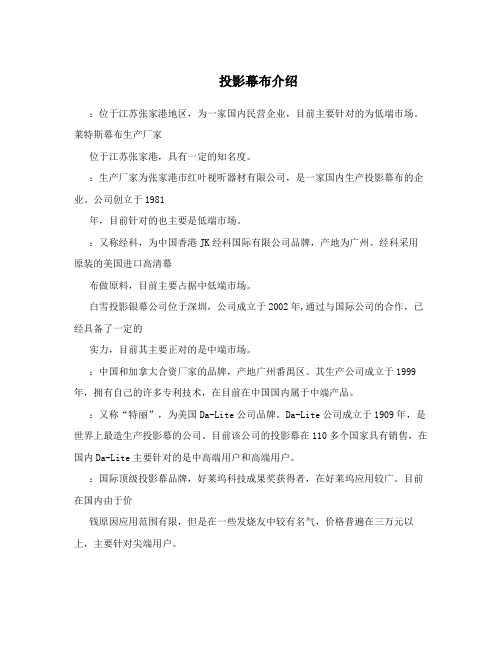
投影幕布介绍:位于江苏张家港地区,为一家国内民营企业,目前主要针对的为低端市场。
莱特斯幕布生产厂家位于江苏张家港,具有一定的知名度。
:生产厂家为张家港市红叶视听器材有限公司,是一家国内生产投影幕布的企业。
公司创立于1981年,目前针对的也主要是低端市场。
:又称经科,为中国香港JK经科国际有限公司品牌,产地为广州。
经科采用原装的美国进口高清幕布做原料,目前主要占据中低端市场。
白雪投影银幕公司位于深圳,公司成立于2002年,通过与国际公司的合作,已经具备了一定的实力,目前其主要正对的是中端市场。
:中国和加拿大合资厂家的品牌,产地广州番禺区。
其生产公司成立于1999年,拥有自己的许多专利技术,在目前在中国国内属于中端产品。
:又称“特丽”,为美国Da-Lite公司品牌。
Da-Lite公司成立于1909年,是世界上最造生产投影幕的公司。
目前该公司的投影幕在110多个国家具有销售,在国内Da-Lite主要针对的是中高端用户和高端用户。
:国际顶级投影幕品牌,好莱坞科技成果奖获得者,在好莱坞应用较广。
目前在国内由于价钱原因应用范围有限,但是在一些发烧友中较有名气,价格普遍在三万元以上,主要针对尖端用户。
分析完品牌之后我们对不同品牌的定位都有了一定的认识了,下面我们就根据幕布的收缩方式对产品进行分析,看看具体的电动幕、手动幕、支架幕、地拉幕都有什么特点。
图为电动幕布:目前应用范围最广的幕布,固定悬挂安装,有的还具有遥控器,可以通过遥控器或者电动按钮对幕布进行遥控展开收缩。
电动幕布的性价比较高,在市场上销量最好。
图为手动幕:目前最廉价的幕布,同样采用的是悬挂安装,但是这样的幕布收缩的方式只能采用手动的方式。
并且幕布长久收缩展开后容易产生故障,使用寿命相对有限,手动幕在低端占有一定的市场。
图为支架幕:便携幕布,由支架和幕布两部分组成,移动较为方便。
特别是在拥有几个会议室的企业,买一个支架幕是十分方便的。
并且支架幕的成本也不是特别高,绝对在一般企业的能力承受范围之内。
投影幕:有那些投影幕布

投影幕:有那些投影幕布白雪银幕一、投影幕的种类从投影方式说有正投幕、背投幕;从感应、反射光的强度来说有高、低不同增益的投影幕;从使用的材质说有硬幕、软幕等。
投影幕的种类有很多,往下可再分为金属幕、玻珠幕、白塑幕、灰幕等,再细分如玻珠幕可分为散射型、回归型,至于各种幕使用的具体材料就更有多种;从画面比例说有4:3、16:9、2.35:1,尺幅一般从60寸到300寸(工程幕可达500寸)使用面最广的100寸左右的16:9投影幕;从对应的分辨率说有适合标清、高清、超清的投影幕;从结构设计说有透声幕、支架幕、画框幕、拉线幕、地拉幕、电动幕、手动幕等。
之所以有这么多种类,自然是因为不同的产品有不同的特点和适用于不同的使用环境,例如透声幕是编织的幕布有微细致密的孔,可把音箱放在幕后,达到更准确的声音定位;地升(地拉)幕是幕布平时卷在下面,用时由下向上拉起固定;电动、手动、拉线幕是平时卷在上面,用时由上拉下来固定;支架、画框幕是幕布一直展开的区别只是前者可连架带幕一起自由挪动,后者是固定在墙体上不能随意挪动,等等。
用户应根据自己的需求喜好、投资能力、所用投影机的档次种类特点、使用环境(例如空间大小、遮光条件、固定装置还是用时展开平时收回)等情况进行选择。
二、投影幕是观看投影(特别是高清投影)的必要选择用投影机加投影幕看电影(特别是高清电影)已经越来越成为家庭影院设备中性价比最高效果最好的组成方式。
用投影机看电影随着各类投影机价格的日益下降越来越普遍。
投影幕必需使用吗?这当然也不是完全肯定的,但是,看投影需要投影幕,这是投影设备特别是高清投影设备的基本配置(虽然也有特例,例如使用屏幕漆,但效果仍等同于投影幕)不用银幕而只以白墙来代替行不行?硬要这样做当然行,但效果差了很多。
如果投影机是两三千元的低端机甚至是更便宜的DIY机,投在白墙上自然是一种既省钱又说得过去的选择。
但如果您购用的高清机,市价好几千、一两万甚至好几万,那就决不能做买得起马配不起鞍的事,否则就真是对不起那台好机器,也对不起您省吃俭用为购买投影机花出的真金白银了如果说在一套听音系统中分辨好与差线材的不同效果可能需要一付金耳朵,那么不同档次的银幕在显示投影画面时的效果有什么差异,相信有正常视力的人谁都能够看得出来。
ppt课件可以拖动

培训演示
在培训演示中,演示者可 以利用拖动功能进行互动 式的演示,提高演示效果 和参与度。
拖动功能与其他功能的比较
传统PPT
传统PPT功能较为简单,缺乏交 互性和可定制性,而拖动功能则
增强了这些方面的表现。
动画效果
虽然动画效果可以制作出炫酷的视 觉效果,但拖动功能更注重于交互 性和实用性。
视频教程
个性化教学
教师可根据学生的学习进度,将PPT的特定部分拖 动到学生端,满足个性化教学需求。
复习与巩固
学生可以自由调整PPT顺序,针对自己的薄弱环节 进行复习,巩固所学知识。
在企业培训中的应用
培训灵活性
员工可以根据自己的需求,自由调整培训内容的顺序,提高培训 效果。
自我学习
企业可以提供可拖动的PPT课件,供员工自主学习,提高员工的专 业技能。
拖动功能使得演示者可以根据现场情 况灵活调整幻灯片的播放顺序和位置 ,更加适应不同的演示需求和场景。
增强互动性
通过拖动功能,演示者可以邀请观众 参与互动,例如邀请观众自行调整幻 灯片的顺序或位置,增强了观众的参 与感和互动性。
不足
操作不熟练
对于不熟悉PPT操作的用户来说 ,拖动功能可能需要一定的学习 成本,如果操作不熟练,可能会
还可以使用Ctrl+X和Ctrl+Y来剪切和恢复对象的位置,从而实现在不同幻灯片之 间快速移动对象。
03
ppt课件拖动功能的优势与不 足
优势:提高演示效率,增强互动性
方便快捷
灵活展示
PPT课件的拖动功能使得演示者可以 快速地移动幻灯片,无需通过鼠标右 键或键盘快捷键进行操作,大大提高 了演示效率。
视频教程可以提供更为详细的教学 内容,但缺乏交互性和可定制性, 而拖动功能则可以弥补这一缺陷。
